Labai lauktoje „Microsoft Office“ programoje, skirtoje „Mac OS“, „Outlook 2011“ sugrąžino savo vietą į „Office 2011“ paketą su amžinuoju išnykimu „Microsoft Entourage“. Kaip ir kiti „Office 2011“ pakabučiai, „Outlook 2011“ buvo sukurta patobulinta UI (vartotojo sąsajos) juosta, kurioje yra skirtukai su atitinkamomis grupėmis.
Naudojant vietinę „Apple“ kakavos platformą, kaspinas yra atnaujinamas ir atrodo labiau įpintas „Outlook 2011“ lange. Pridėjus daugiau, tai leidžia sklandžiai slysti tarp skirtukų ir galima pertvarkyti skirtukų tvarką.
„Outlook“ potencialiems išankstiniams vartotojams talpinti2011 m. Taip pat pridedamas VB kalbos palaikymas, todėl prireikus galite pridėti, kurti, tinkinti ir modifikuoti makrokomandų funkcijas. Skirtuke Kūrėjas, kurį lengvai galima pamatyti iš juostelių parinkčių, galite pradėti kurti makrokomandas, peržiūrėti VB kodą, kurti ir tinkinti esamas formas ir nuveikti daug daugiau.
Turėdami PST importo palaikymą, galėsite judėtijūsų PST, archyvai („Outlook“ elementų saugykla) iš „Microsoft OS“ („Windows“) platformos į „Mac“ ir atvirkščiai. Pradėję naudoti „Outlook 2011“, norėdami nustatyti IMAP abonementą, konfigūracija yra labai lengva ir vos per kelis paspaudimus galėsite nustatyti „Gmail“, AOL, „Yahoo“ ir kt. Paskyras „Outlook 2011“.
„Outlook 2011“ atrodo panašiai kaip naujausia „Outlook 2010“„Windows“, todėl „Windows“ vartotojams bus lengviau naudoti tą patį klientą „Mac“. Be vartotojo sąsajos sąsajos, ji taip pat buvo patobulinta su daugybe naujų funkcijų. Galite lengvai nustatyti tiek IMAP paskyrų, kiek norite. Patobulintos „Outlook“ elementų bendrinimo galimybės; kalendorius, susitikimų tvarkaraščiai, susitikimai, renginiai gali būti lengvai dalijami. Kitos svarbios funkcijos ir įrankiai taip pat buvo atnaujinti programoje „Outlook 2011“. Dabar yra keletas parinkčių, kaip kurti ir pridėti susitikimus kalendoriuje, tvarkyti įvykius, o svarbiausia - tvarkyti svarbius kalendoriaus elementus yra daug lengviau programoje „Outlook 2011“. Tai taip pat suteikia patogų būdą užsirašinėti užrašus su galimybe pasidalyti ir nusiųsti juos bendraamžiams ir draugams.
Žemiau apsilankykite vaizdinėje kelionėje po „Outlook 2011“.
Sukurti el. Pašto paskyrą

Pagrindinis apžvalgos langas
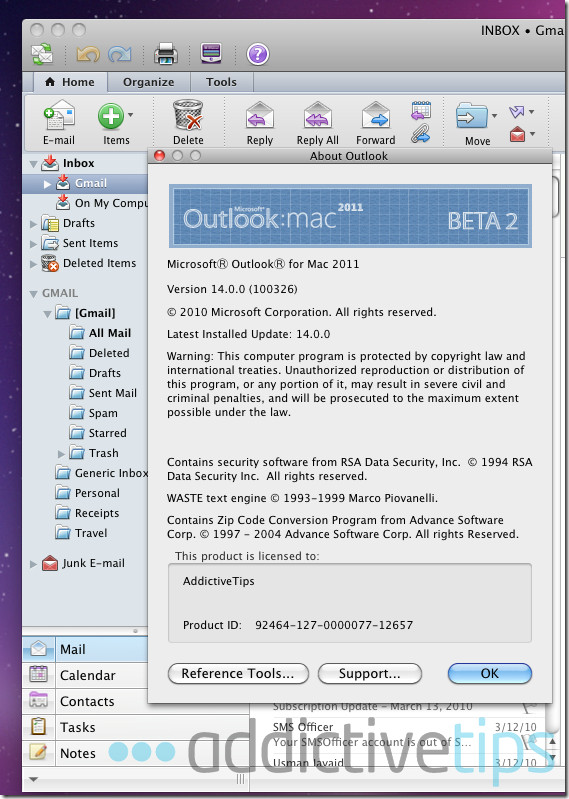
Pagrindinis pašto langas
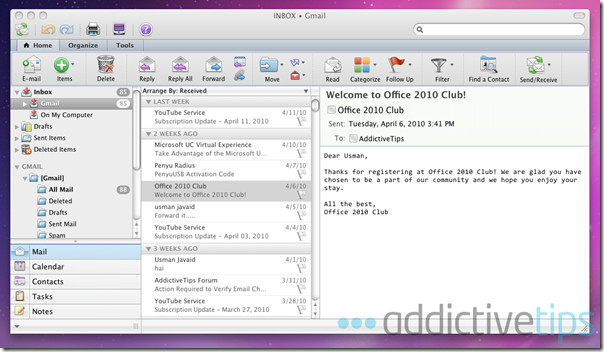
Pašto skirtukai

Pašto paieškos skirtukas

Pagrindinis kontaktinis langas
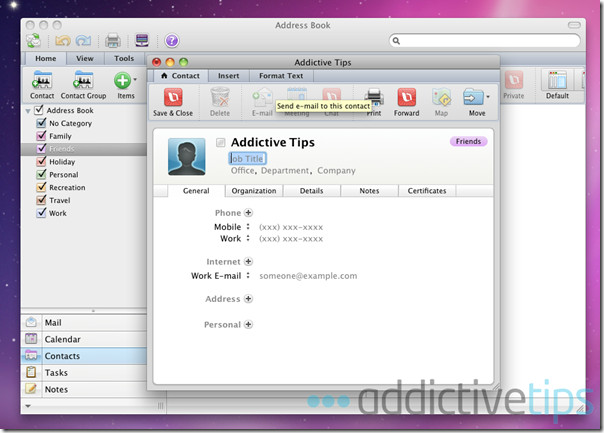
Kontaktų skirtukas

Užduotys Pagrindinis langas
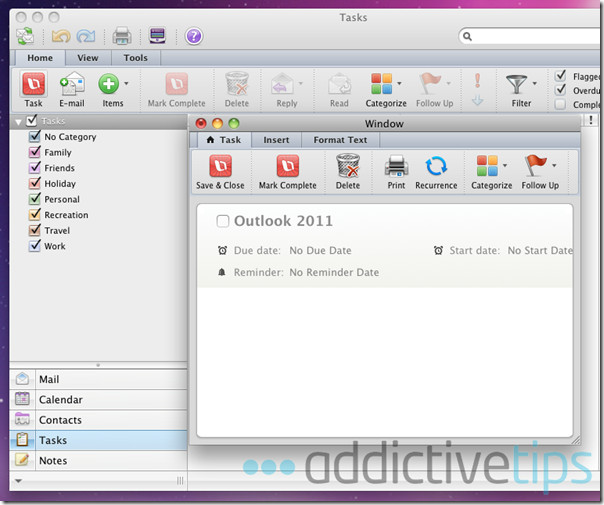
Pagrindinis kalendoriaus langas
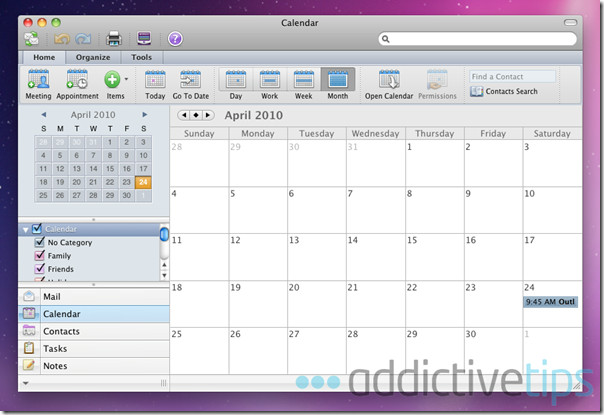
Kalendoriaus parinktys
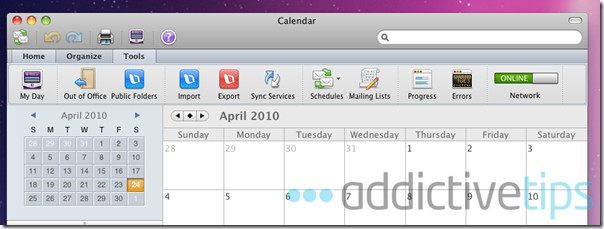
El. Pašto paskyros pridėjimas
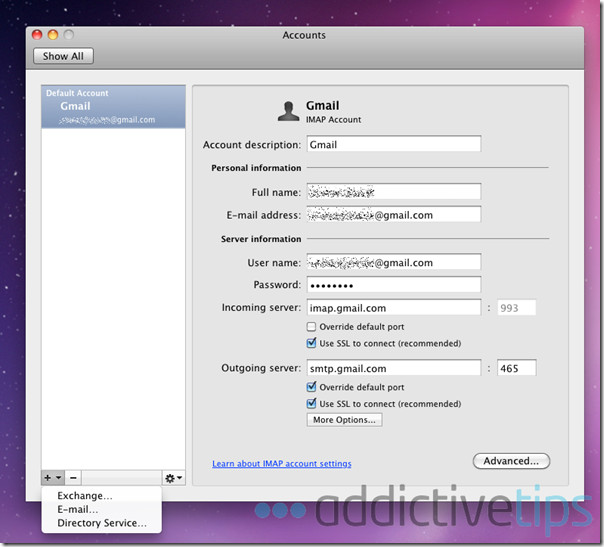
Galbūt jus taip pat domina skaitymas apie kitas „Office 2011“ programų programas, skirtas „Mac“;
- „Microsoft Excel 2011“
- „Microsoft PowerPoint 2011“
- „Microsoft Word 2011“













Komentarai